„Tremties kelias“ yra nemokamas internetinis vaidmenų žaidimasskirtas „Microsoft Windows“. Jos centras yra visame Wraeclast pasaulyje ir yra mėgstamas dėl savo charakterio pritaikymo galimybių ir PVP režimų. Ilgiausiai „Path of Exile“ neveiktų „Linux“. Tokių įrankių kaip „Lutris“, „Wine“ ir „Steam Play“ dėka laikai keičiasi. Štai kodėl šiame straipsnyje mes aptarsime, kaip galite žaisti „Tremties kelią“ „Linux“!
Pastaba: „Tremties kelias“ nebuvo sukurtas paleisti „Linux“, todėl atminkite, kad šiame įraše pateiktos instrukcijos gali neveikti visais atvejais. Sekite juos savo rizika!
1 metodas - „Lutris / Wine“ instrukcijos
Jei norite žaisti „Tremties kelią“ „Linux“,Geriausias būdas pasiekti, kad jis veiktų, yra naudojant Lutris.com DirectX9 diegimo scenarijų. Šiame vadovo skyriuje mes pateiksime išsamias instrukcijas, kaip „PoE“ veikti.
1 žingsnis: „Tremties kelias“ yra „Windows“ programa, o paprasčiausias būdas ją įdiegti yra per „Valve“ parduotuvę „Steam“, todėl labai svarbu, kad turite parengtą ir parengtą naudoti naujausią vyno versiją.
„Lutris“ automatizuotas „PoE“ diegimo scenarijus specialiai nereikalauja vyno gaminimo ir tikriausiai veiks su bet kuria „Wine“, kurios versija yra 3.0, versija.
Norėdami, kad „Wine“ dirbtų „Linux“, apsilankykite mūsų diegimo vadove.
2 žingsnis: Dabar, kai „Wine“ yra įdiegtas jūsų „Linux“ kompiuteryje, turite įdiegti „Lutris“ žaidimų valdymo programą „Linux“. Be jo automatinis diegimo scenarijus neveiks.
Norėdami įdiegti „Lutris“ programą, peržiūrėkite mūsų išsamią mokymo programą šia tema! Arba eikite į oficialią „Lutris“ svetainę, spustelėkite „Atsisiuntimai“ ir įsigykite „Linux“ OS versiją.
3 veiksmas: Kai „Wine“ ir „Lutris“ veikia ir veikia jūsų „Linux“ asmeniniame kompiuteryje, laikas pradėti žaidimo diegimą. Eikite į Lutris.com žaidimo puslapį „Tremties kelias“.

Puslapyje raskite „Steam („Windows“)Ir spustelėkite diegimo mygtuką, norėdami paleisti scenarijų „Lutris“.
4 veiksmas: Kai diegimo scenarijus atsidarys „Lutris“, pamatysite įspėjamąjį pranešimą, nurodantį, kad turite įdiegti „Wine“. Spustelėkite „Gerai“, kad uždarytumėte jį ir leistumėte tęsti diegimo programą.
5 veiksmas: Atsisakęs įspėjimo apie vyną, Lutris nedelsdamas atsisiųs „E-sync“ ir „Windows“ versiją „Steam“. Atsisėskite ir būkite kantrūs, kol montuotojas atliks savo darbą.
6 veiksmas: El. Sinchronizavimas ir „Steam for Windows“ atsisiunčiami į jūsų „Linux“ asmeninį kompiuterį. Dabar jūs turite prisijungti prie Steam. Spustelėkite „Prisijungti prie esamos paskyros“ ir įveskite savo „Steam“ paskyros informaciją.
7 veiksmas: Iškart po prisijungimo prie „Steam“, „Lutris“ montuotojas parodys „Exile“ kelią.
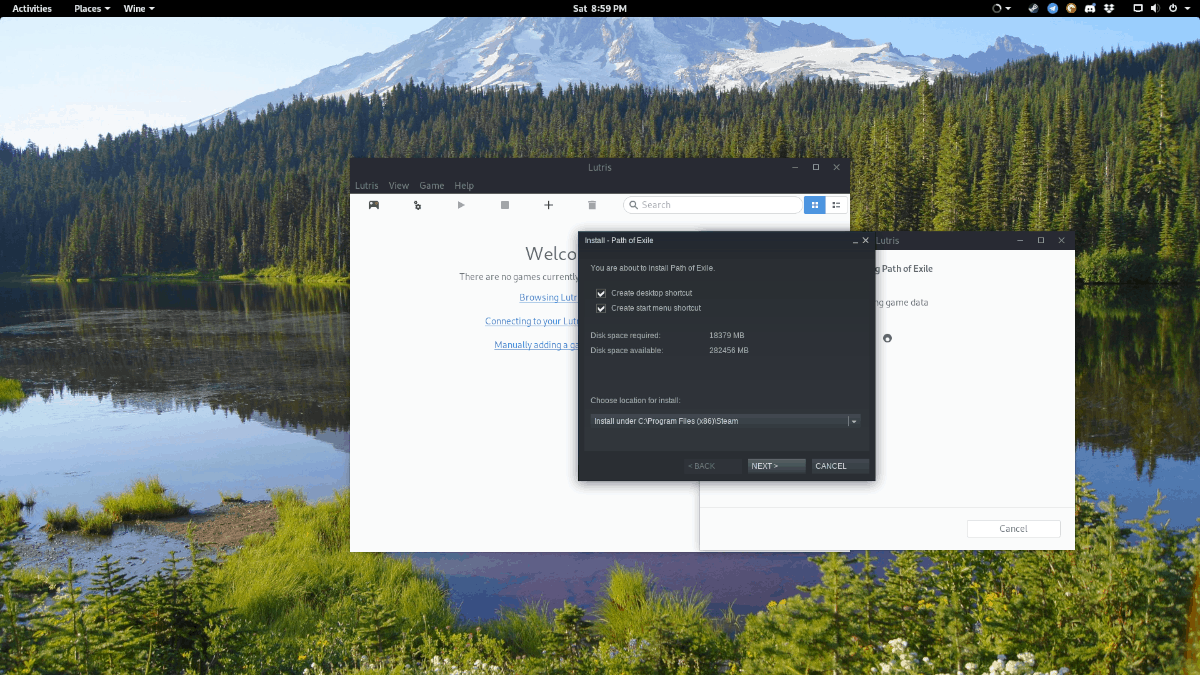
Norėdami pradėti atsisiųsti, spustelėkite „Kitas“, „Kitas“ ir „Baigti“. Žaidimas bus laikomas vyne C: / diską savo „Linux“ kompiuteryje.
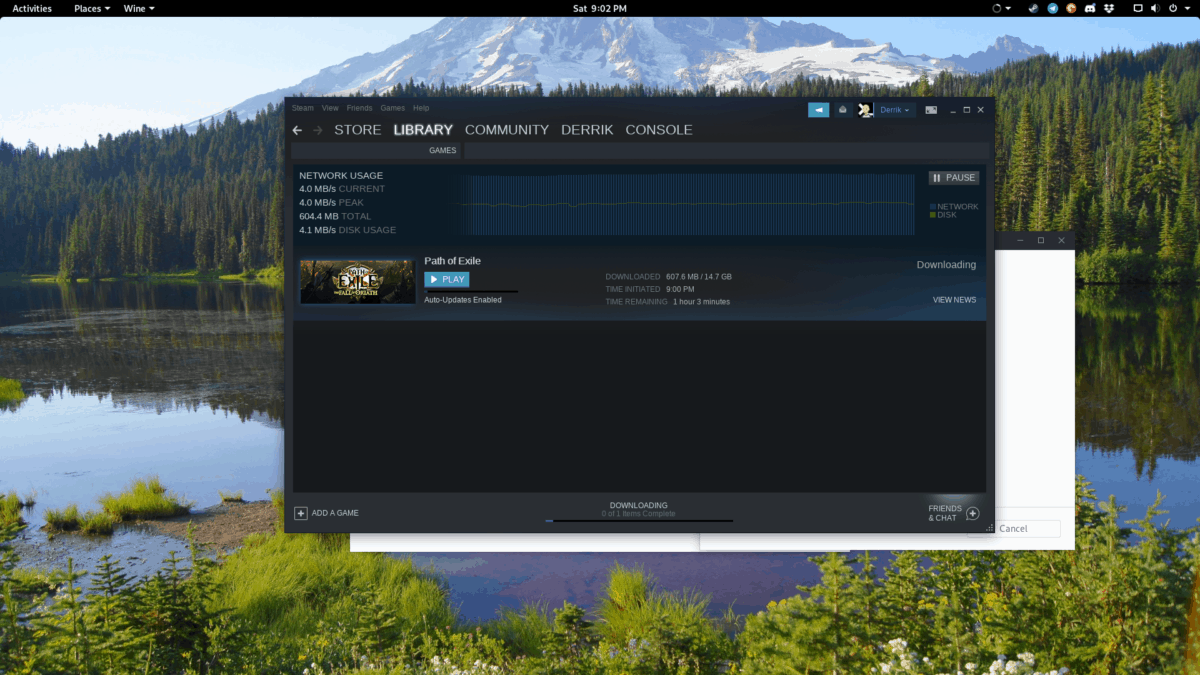
8 veiksmas: Leiskite „Tremties keliui“ atsisiųsti per „Steam in Wine“. Kai atsisiuntimas bus baigtas, spustelėkite „Žaisti“, kad pradėtumėte žaidimą!

Be to, bet kuriuo metu galėsite paleisti „Tremties kelią“, ieškodami jo programos „Linux“ darbalaukio meniu.
2 būdas - „Steam Play“ instrukcijos
Kitas būdas „Path of Exile“ žaisti „Linux“ yra per naują „Steam“ įmontuotą emuliacijos programinę įrangą, žinomą kaip „Steam Play“. Taigi, atlikdami 2 metodą, aptarsime, kaip tokiu būdu galite priversti „PoE“ dirbti „Linux“.
Atminkite, kad todėl, kad mes naudojame „Steam“Paleiskite, turėsite jį įjungti „Steam“ programoje „Linux“ (būtinai įgalinkite ir nepalaikomus žaidimus). Jei nesate tikri, kaip įjungti šią funkciją, atsisveikinkite su savimi ir perskaitykite vadovą „Kaip žaisti šiuolaikinius„ Windows “žaidimus„ Linux “naudojant„ Steam Play ““.
Kai „Steam Play“ dirbate savo „Linux“ asmeniniame kompiuteryje, atlikite toliau nurodytus veiksmus, kad pasiektumėte „Tremties kelią“.
1 žingsnis: Steam programoje spustelėkite „Store“ mygtuką viršuje, kad eitumėte į Steam parduotuvę.
2 žingsnis: Steam parduotuvėje ieškokite paieškos laukelio ir spustelėkite jį pele. Tada įveskite „Tremties kelias“ ir paspauskite Įveskite klaviatūroje.
3 veiksmas: Paieškos rezultatuose spustelėkite „Tremties kelias“, kad „Steam“ patektų į jo parduotuvės puslapį.
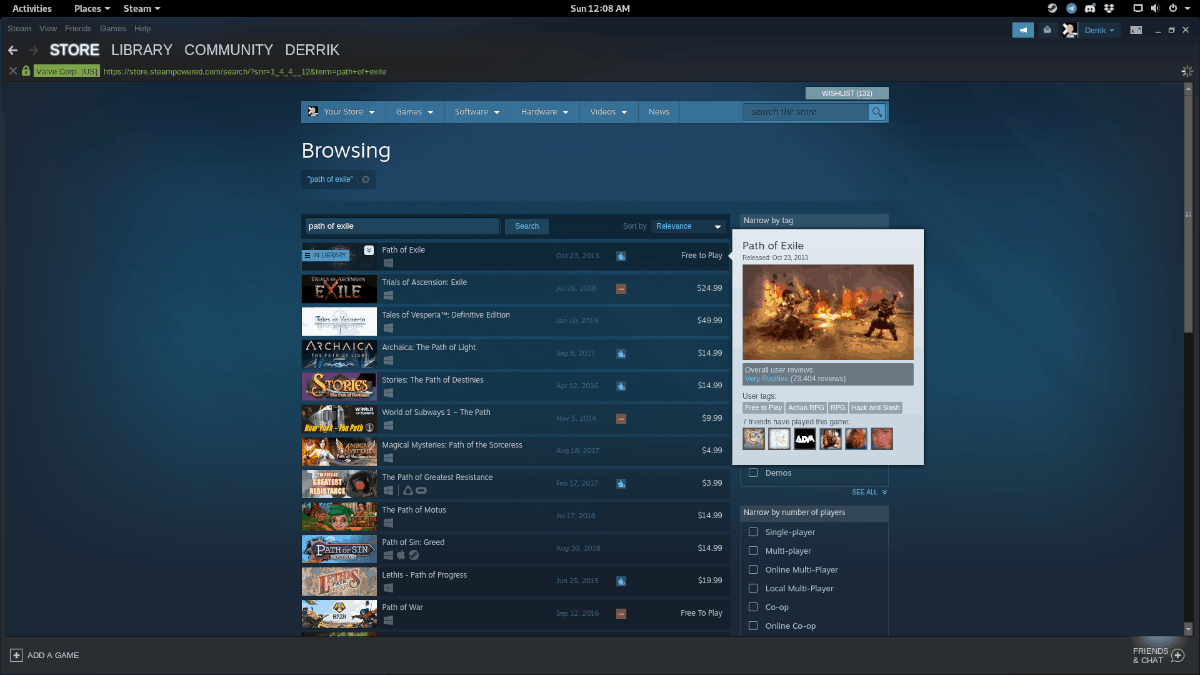
4 veiksmas: Spustelėkite mygtuką „Žaisti žaidimą“, kad įdiegtumėte jį į „Linux“.
5 veiksmas: Kai „Exile“ kelias bus įdiegtas į jūsų „Linux“ asmeninį kompiuterį, spustelėkite „Biblioteka“, sąraše raskite „Exile“ kelią ir spustelėkite mygtuką „Groti“, kad paleistumėte žaidimą.

Taip pat galima pradėti žaidimą ieškant „Tremties kelio“ programos meniu.
Atsisakymas: „ProtonDB“ svetainėje sakoma, kad „PoE“ veikia „Linux“, tačiau kai kuriems žmonėms tai kelia tam tikrų problemų. Jei kyla problemų paleidžiant „Linux“, būtinai patikrinkite puslapį. Tai padės jums patobulinti žaidimą, todėl jis geriau veikia jūsų „Linux“ sąrankoje.
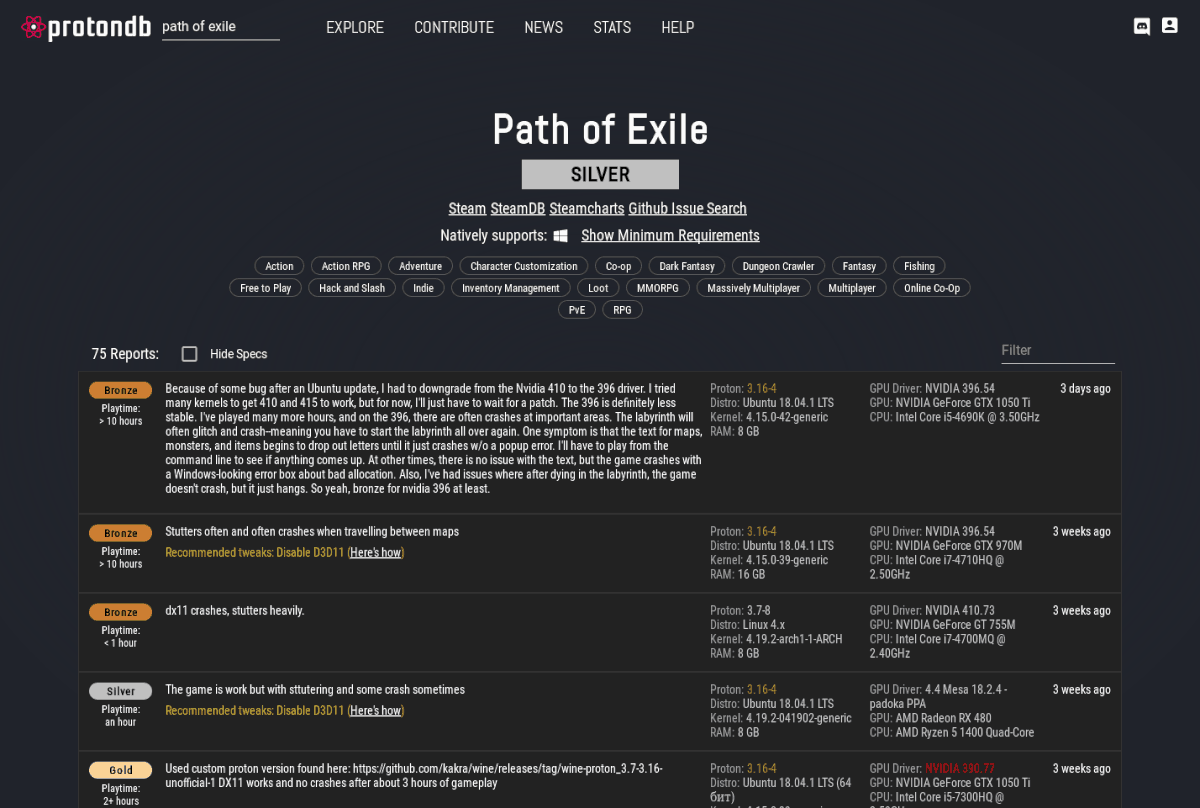













Komentarai